Использование Bluetooth на iPhone – прекрасный способ подключаться к различным устройствам, таким как гарнитуры, колонки и автомобильные системы. Однако по умолчанию ваш iPhone может быть обозначен как "iPhone" для других Bluetooth-устройств. Если вы хотите создать уникальное имя для своего устройства, чтобы отличаться от всех остальных, у нас есть для вас хорошая новость – это можно сделать очень просто!
В этой статье мы рассмотрим все необходимые шаги для изменения имени вашего iPhone для Bluetooth. Вы сможете выбрать имя, которое отражает вашу индивидуальность и позволит другим устройствам легко его идентифицировать. Мы также поделимся некоторыми интересными идеями и советами, которые помогут вам сделать своё устройство еще более уникальным и запоминающимся!
Не тратьте время на скучные и стандартные имена – давайте сделаем ваш iPhone еще более личным и индивидуальным! Прочитайте нашу пошаговую инструкцию и начните наслаждаться новым уровнем персонализации вашего iPhone для Bluetooth прямо сейчас.
Как изменить имя iPhone для Bluetooth
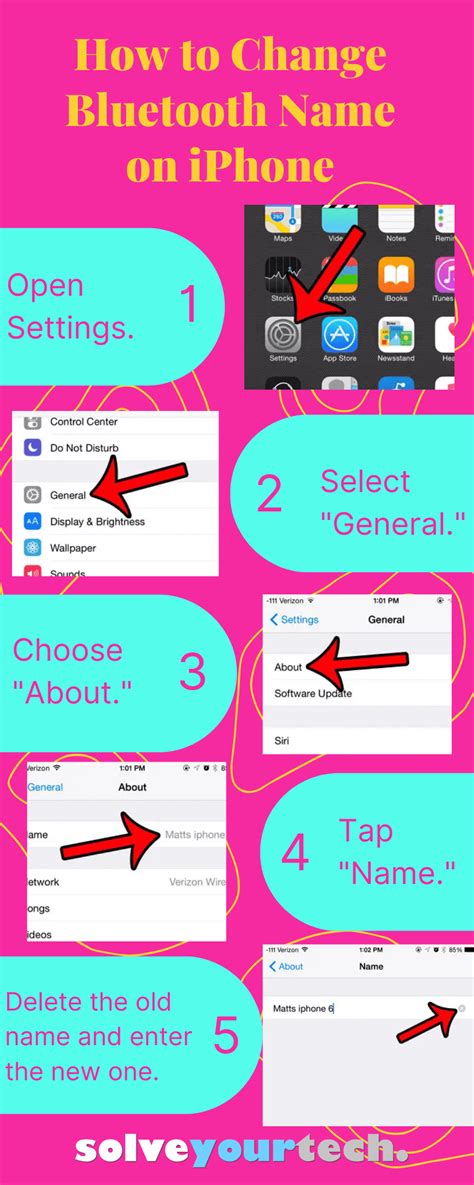
Имя вашего iPhone используется для идентификации устройства в Bluetooth, Wi-Fi сетях и других подключениях. Если вы хотите изменить имя iPhone для Bluetooth, это можно сделать следующим образом:
- Откройте настройки iPhone и нажмите на раздел "Основные".
- Далее, выберите "Об устройстве".
- В меню "Об устройстве", нажмите на "Имя".
- На открывшейся странице вы сможете изменить имя вашего iPhone.
- Вводите новое имя и сохраняйте изменения.
После сохранения нового имени, ваш iPhone будет отображаться под новым именем в списке доступных Bluetooth устройств.
Почему это важно: инструкция и советы
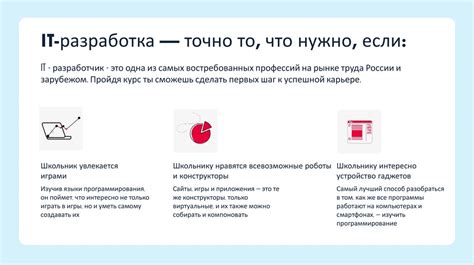
Изменение имени вашего iPhone для Bluetooth может быть полезным по нескольким причинам.
- Простота идентификации: при подключении к Bluetooth-устройствам, имеющим возможность отображать имена устройств, вы можете легко идентифицировать свое устройство по новому имени. Это особенно полезно, если вы часто подключаете iPhone к различным Bluetooth-устройствам, таким как наушники, колонки или автомобильная система.
- Конфиденциальность: изменение имени iPhone для Bluetooth может помочь сохранить конфиденциальность вашего устройства. Например, если вы находитесь в общественном месте или используете устройство вместе со своими друзьями, изменение имени может предотвратить случайное или несанкционированное подключение к вашему iPhone.
- Персонализация: изменение имени iPhone для Bluetooth также может быть просто делом индивидуальных предпочтений. Вы можете выбрать имя, которое отражает вашу личность или отношение к технологии. Например, вы можете использовать свое имя или псевдоним, что сделает ваше устройство более персональным и уникальным.
- Упрощение управления: если у вас есть несколько iPhone или других устройств Apple, изменение имени для Bluetooth поможет вам легко идентифицировать конкретное устройство в списке доступных устройств Bluetooth. Это упростит процесс подключения и управления вашими устройствами.
Теперь, когда вы понимаете, почему это важно, вы можете легко следовать инструкциям и настроить имя своего iPhone для Bluetooth в соответствии с вашими предпочтениями и потребностями.
Шаг 1: Открыть настройки Bluetooth
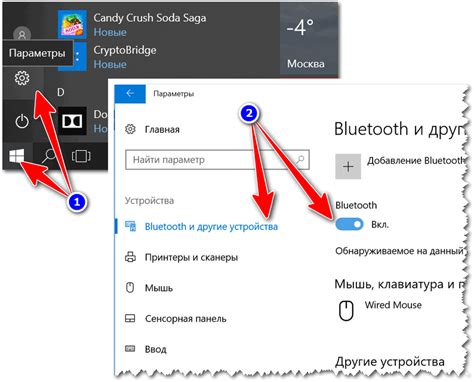
Первым шагом для изменения имени iPhone для Bluetooth необходимо открыть настройки Bluetooth:
1. На главном экране вашего iPhone найдите иконку "Настройки" и нажмите на неё.
2. В меню "Настройки" пролистайте вниз и найдите раздел "Bluetooth".
3. Нажмите на раздел "Bluetooth", чтобы открыть его настройки.
Теперь вы находитесь в разделе настроек Bluetooth, готовые изменить имя своего iPhone для Bluetooth.
Шаг 2: Выбрать свое устройство
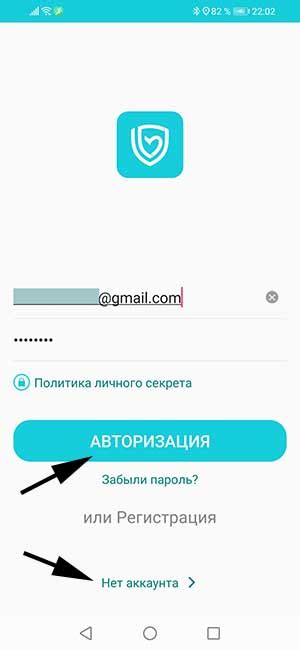
После включения режима Bluetooth на iPhone, следующим шагом будет выбор вашего устройства в списке Bluetooth-устройств, доступных для подключения.
Чтобы выбрать свое устройство, выполните следующие действия:
- Откройте настройки Bluetooth на вашем iPhone. Для этого откройте приложение "Настройки" и найдите раздел "Bluetooth".
- Переключите режим Bluetooth в положение "включено". Если он уже включен, пропустите этот шаг.
- После включения Bluetooth, ваш iPhone начнет автоматически сканировать доступные устройства в окружающей среде. Подождите несколько секунд, пока список устройств обновится.
- Прокрутите список доступных устройств и найдите имя своего устройства. Возможно, устройство будет отображаться с его фабричным именем, например, "iPhone" или "iPad".
- При необходимости, откройте режим поиска на вашем устройстве Bluetooth.
- Когда вы видите свое устройство в списке, нажмите на него, чтобы установить соединение.
После установления соединения Bluetooth между вашим iPhone и выбранным устройством, вы будете готовы использовать его для проигрывания музыки, совершения звонков через громкую связь и других функций, поддерживаемых вашим устройством.
Помните, что не все устройства могут поддерживать Bluetooth-соединение, поэтому убедитесь, что ваше устройство совместимо с iPhone перед его выбором.
Шаг 3: Изменить имя

Чтобы изменить имя своего iPhone для Bluetooth, выполните следующие действия:
| Шаг | Инструкции |
| 1 | Откройте "Настройки" на своем iPhone. |
| 2 | Прокрутите вниз и нажмите на "Bluetooth". |
| 3 | На странице Bluetooth найдите свое устройство и нажмите на кнопку "i" рядом с его именем. |
| 4 | В открывшемся окне нажмите на поле с именем и введите новое имя для своего iPhone. |
| 5 | Нажмите на кнопку "Готово" или "Готово" на клавиатуре, чтобы сохранить новое имя. |
Поздравляем, вы успешно изменили имя своего iPhone для Bluetooth. Теперь другие устройства смогут его легко идентифицировать.
Советы по изменению имени iPhone для Bluetooth
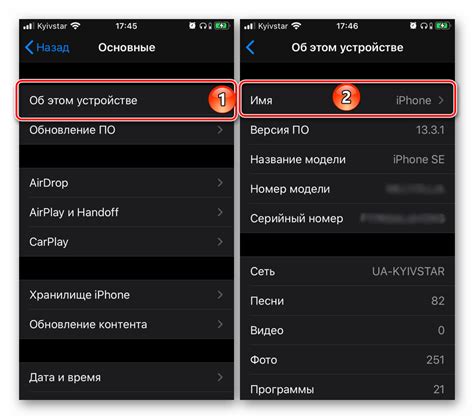
Если вы хотите изменить имя своего iPhone для более удобного обнаружения устройства при подключении по Bluetooth, у нас есть несколько полезных советов для вас:
- Перейдите в настройки своего iPhone, нажав на значок "Настройки" на главном экране.
- Выберите раздел "Bluetooth".
- В списке подключенных устройств найдите свое iPhone и нажмите на него.
- В открывшемся окне вы увидите текущее имя вашего iPhone.
- Щелкните по полю с именем и введите новое имя для вашего устройства.
- После ввода нового имени нажмите на кнопку "Готово" или "ОК", чтобы сохранить настройки.
- Теперь ваш iPhone будет отображаться с новым именем при подключении по Bluetooth.
Не забывайте, что изменение имени iPhone для Bluetooth также изменит имя вашего устройства в других местах, таких как AirDrop и Wi-Fi Direct. Поэтому выберите имя, которое будет удобно использовать во всех контекстах.
Важные примечания

Перед изменением имени своего iPhone для Bluetooth, убедитесь, что устройство находится в режиме видимости и подключено к другому Bluetooth-устройству. Если ваш iPhone уже подключен к другому устройству, отключите его перед изменением имени.
Изменение имени iPhone может повлиять на его обнаружимость в списке доступных Bluetooth-устройств. Учитывайте, что если вы измените имя iPhone, другие устройства могут не распознавать его и не сможут подключиться к нему без повторного сопряжения.
При изменении имени iPhone для Bluetooth убедитесь, что вы используете легко запоминающееся, но безопасное имя. Избегайте распространенных и предсказуемых имен, таких как "iPhone" или "Айфон", чтобы предотвратить возможность конфликта с другими устройствами в вашем окружении.
Не забудьте обновить имя iPhone на всех других устройствах, которые уже были сопряжены с вашим iPhone по Bluetooth. В противном случае, они могут сохранять старое имя и потерять связь с вашим iPhone.
- Перед изменением имени убедитесь что:
- устройство отключено от другого Bluetooth-устройства;
- iPhone находится в режиме видимости;
- вы используете безопасное и уникальное имя;
- обновите имя iPhone на других Bluetooth-устройствах, уже сопряженных с ним.